Androidインストール時のストレージ不足エラーを修正する方法
「ストレージ不足エラー」は、アプリのインストール時によく発生するエラーです。 このようなエラーが発生した場合は、まずストレージを確認してください。 十分なストレージがあるにもかかわらず同じエラーが発生する場合は、次の簡単な手順が役に立ちます。
このメッセージは通常、大きなサイズのメディア ファイルをダウンロードするとき、または大きなアプリをインストールするときに表示されます。
注: 手順に進む前に、ストレージに十分なデータがあるかどうかを確認してください。 利用可能なデータが限られているか、まったくない場合は、ビデオ、オーディオ、写真などのメディア ファイルを削除または削除します。 不要なアプリをアンインストールして空き容量を増やすこともできます。
ストレージ不足エラーの修正
- アプリキャッシュクリーナーをインストールします。 これは Play ストアからダウンロードできます。
- インストール後にアプリケーションを起動します。
- すべてのアプリケーションのキャッシュ サイズが自動的に計算され、画面に表示されます。
- 計算後、すべてのアプリケーションのキャッシュをクリアするかどうかが通知されます。 画面下部にあるクリアボタンをクリックするだけでクリアされます。

- もう XNUMX つのオプションは、各アプリケーションのキャッシュを個別にクリアすることです。 これを行うには、各アプリケーションの右側にあるゴミ箱アイコンを使用します。
- 作業が進むにつれて、ある程度のスペースが解放されます。 さらに多くのアプリをインストールできるようになりました。
- リマインダーをスケジュールして、キャッシュのスペースを常に解放するように設定できます。 キャッシュが特定の容量に達するたびに、そのことが通知されます。 または、キャッシュをクリアするよう通知する時間間隔を設定することもできます。
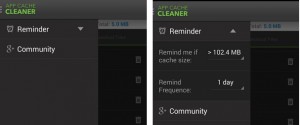
- 時間間隔で「すべてのキャッシュを自動クリア」を設定することもできます。 右上にある 3 つの点のようなアイコンをクリックするだけです。 [設定] に移動し、下にスクロールして [自動クリア間隔] をクリックします。 希望の時間を選択して間隔をスケジュールします。
キャッシュは、HTML ページや画像のサムネイルなどのドキュメントを一時的に保存する場所です。 これをクリアすると、帯域幅の使用量、遅延、サーバーの負荷が最小限に抑えられます。
以下にコメントを残して、質問、懸念、経験を共有してください。
EP
[embedyt] https://www.youtube.com/watch?v=XlPCf4Jztnk[/embedyt]





![How-To:Sony Xperia L C2104 / C2105をAndroid 4.2.2 [15.3.A.0.26]の公式ファームウェアにアップデートする How-To:Sony Xperia L C2104 / C2105をAndroid 4.2.2 [15.3.A.0.26]の公式ファームウェアにアップデートする](https://www.android1pro.com/wp-content/uploads/2013/11/a1-270x225.gif)
